Prise en main de Gradio : Le guide ultime#

Gradio est un package Python qui permet de créer des interfaces web pour les modèles de machine learning.
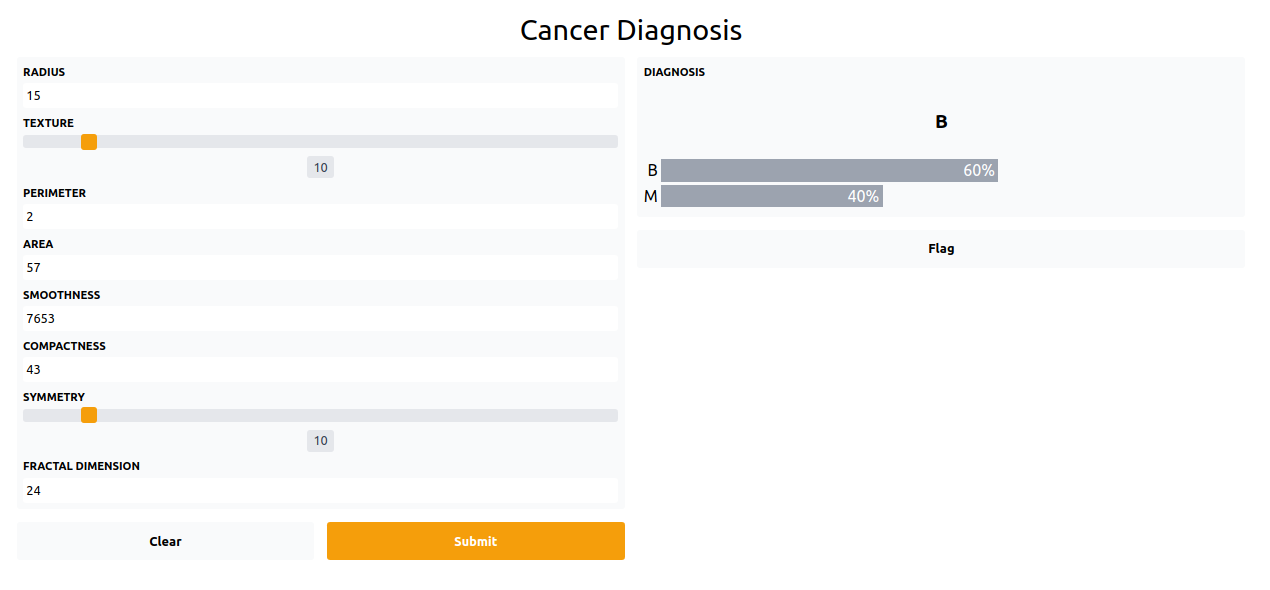
Gradio vous permet de créer rapidement des composants d'interface utilisateur personnalisables autour de vos modèles TensorFlow ou PyTorch, ou même des fonctions Python arbitraires. Mélangez et associez les composants pour prendre en charge toute combinaison d'entrées et de sorties.....
Les composants de Gradio#
Une application Gradio est composée de trois composantes
- des entrées
- une fonction de traitement
- des sorties
Le fonctionnement de Gradio est relativement simplement, on fournit des entrées qui vont être traitées par la fonction de traitement et retourner des sorties.
Installation#
Gradio peut être installé depuis le répertoire PyPi.
Première application#
Nous allons créer une première application Gradi qui demande à l'utilisateur de saisir son nom et lui affiche ensuite un message de salutation (voir capture ci-dessous).
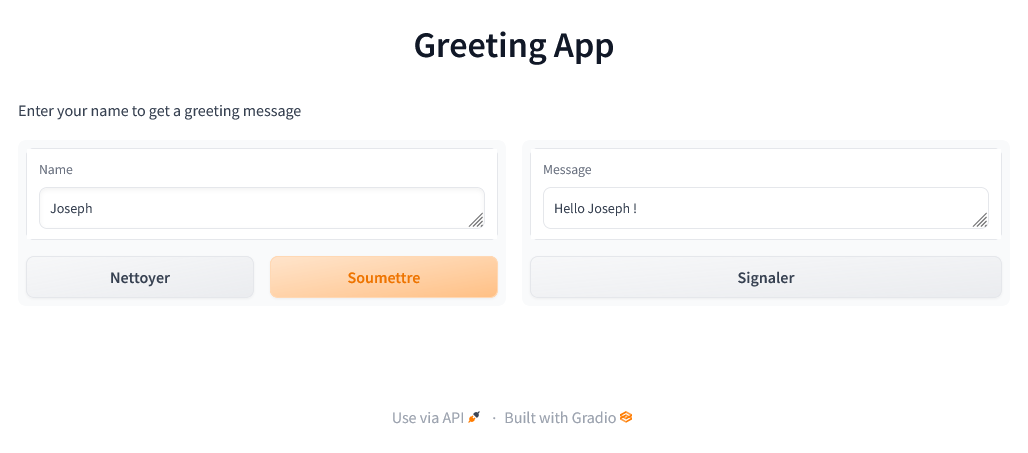
Pour cela, créez un fichier greet.py
Créer la fonction de traitement#
Définir les entrées et les sorties#
app = gr.Interface(fn=greet,
inputs=input_name,
outputs=output_msg,
title="Greeting App",
description="Enter your name to get a greeting message")
Lancer l'application#
Le code complet#
import gradio as gr
def greet(name):
return f"Hello {name} !"
input_name = gr.Textbox(label="Name")
output_msg = gr.Textbox(label="Message")
app = gr.Interface(fn=greet,
inputs=input_name,
outputs=output_msg,
title="Greeting App",
description="Enter your name to get a greeting message")
app.launch()
Lancer l'application#
Pour démarrer l'application, exécutez la commande suivante depuis le terminal
Running on local URL: http://127.0.0.1:7860
To create a public link, set `share=True` in `launch()`.
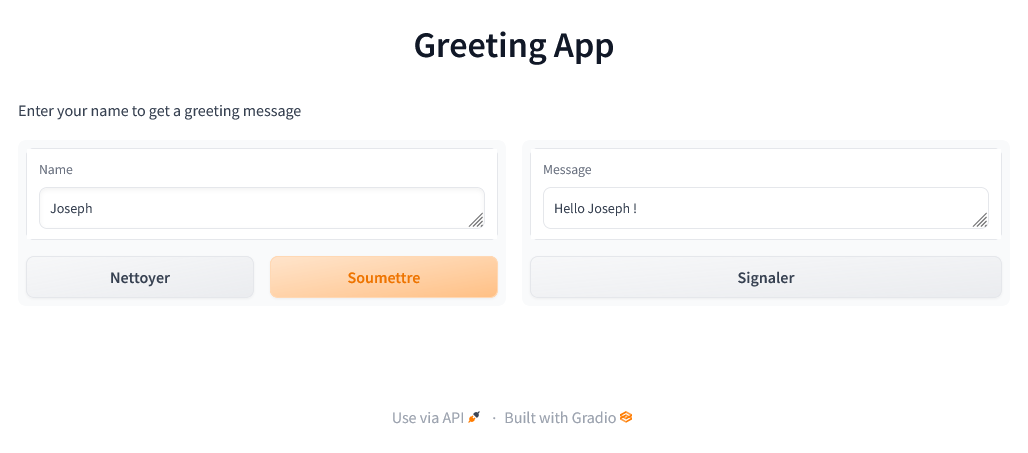
Image Black & White Converter#

Créer un fichier app.py
Créer la fonction de traitement#
Définir les entrées et les sorties#
app = gr.Interface(fn=greet,
inputs=input_name,
outputs=output_msg,
title="Greeting App",
description="Enter your name to get a greeting message")
Lancer l'application#
Le code complet#
# Packages
import gradio as gr
from PIL import Image
# Serving Function
def convert_image(image):
pil_image = Image.fromarray(image)
pil_image = pil_image.convert("L")
return pil_image
# Setup interface
input_image = gr.Image()
output_image = gr.Image()
app = gr.Interface(fn=convert_image,
inputs=input_image,
outputs=output_image,
title="Image Black & White Converter",
description="Simple tool to convert any image in Black & White")
# Launch
app.launch()
Modèle de classification d'image#
Créons à pésent une interface pour un modèle de classification d'image
Déployer Gradio avec Docker#
FROM python:buster
WORKDIR /app
COPY . /app
RUN pip install --upgrade pip \
&& pip install -r requirements.txt
EXPOSE 7860
CMD ["python", "app.py"]
Pour en savoir plus, merci de consulter la documentation de Gradio ici https://gradio.app/.